В
иҝһжҺҘиҝңзЁӢдё»жңәжү§иЎҢи„ҡжң¬пјҢзҺҜеўғеҸҳйҮҸжІЎжңүи®ҫзҪ®жҲҗеҠҹгҖӮеҺҹеӣ и§ҒдёӢйқўзҡ„ж–Үеҗ§гҖӮ
В
и§ЈеҶіж–№жі•пјҡ
1. дҪҝз”Ёexport BASH_ENV=~/.bashrc жқҘжҢҮе®ҡи®ҫзҪ®env
2. еңЁи„ҡжң¬дёӯжүӢеҠЁж·»еҠ дёҖиЎҢпјҡsource /etc/profile
В
======================================================
дёҖдёӘеҘҪж–Үпјҡhttp://feihu.me/blog/2014/env-problem-when-ssh-executing-command-on-remote
й—®йўҳе®ҡдҪҚ
иҝҷзңӢиө·жқҘеғҸжҳҜзҺҜеўғеҸҳйҮҸеј•иө·зҡ„й—®йўҳпјҢдёәдәҶиҜҒе®һиҝҷдёҖзҢңжғіпјҢжҲ‘еңЁиҝҷжқЎе‘Ҫд»Өд№ӢеүҚеҠ дәҶдёҖеҸҘпјҡwhich appпјҢжқҘжҹҘзңӢappзҡ„е®үиЈ…и·Ҝеҫ„гҖӮеңЁremoteжң¬жңәдёҠжү§иЎҢи„ҡжң¬ж—¶пјҢе®ғдјҡжү“еҚ°еҮәappжӯЈзЎ®зҡ„е®үиЈ…и·Ҝеҫ„гҖӮдҪҶеҶҚж¬Ўз”ЁsshжқҘжү§иЎҢж—¶пјҢеҚҙйҒҮеҲ°дёӢйқўзҡ„й”ҷиҜҜпјҡ
which: no app in (/usr/bin:/bin:/usr/sbin:/sbin)
иҝҷеҫҲеҘҮжҖӘпјҢжҖҺд№ҲжӢ¬еҸ·дёӯзҡ„зҺҜеўғеҸҳйҮҸжІЎжңүдәҶappзЁӢеәҸзҡ„е®үиЈ…и·Ҝеҫ„пјҹдёҚжҳҜе·ІйҖҡиҝҮ/etc/profileи®ҫзҪ®еҲ°PATHдёӯдәҶпјҹеҶҚж¬ЎеңЁи„ҡжң¬дёӯеҠ е…Ҙecho $PATH并д»Ҙsshжү§иЎҢпјҢиҝҷжүҚеҸ‘зҺ°пјҢзҺҜеўғеҸҳйҮҸд»ҚжҳҜзі»з»ҹеҲқе§ӢеҢ–ж—¶зҡ„з»“жһңпјҡ
/usr/bin:/bin:/usr/sbin:/sbin
иҝҷиҜҒжҳҺ/etc/profileж №жң¬жІЎжңүиў«и°ғз”ЁгҖӮдёәд»Җд№ҲпјҹжҳҜsshе‘Ҫд»Өзҡ„й—®йўҳд№Ҳпјҹ
йҡҸеҗҺжҲ‘еҸҲе°қиҜ•дәҶе°ҶдёҠйқўзҡ„sshеҲҶи§ЈжҲҗдёӢйқўдёӨжӯҘпјҡ
user@local > ssh user@remote # е…ҲиҝңзЁӢзҷ»йҷҶеҲ°remoteдёҠ
user@remote> ~/myscript.sh # 然еҗҺеңЁиҝ”еӣһзҡ„shellдёӯжү§иЎҢи„ҡжң¬
з»“жһңз«ҹ然жҲҗеҠҹдәҶгҖӮйӮЈд№Ҳsshд»ҘиҝҷдёӨз§Қж–№ејҸжү§иЎҢзҡ„е‘Ҫд»ӨжңүдҪ•дёҚеҗҢпјҹеёҰзқҖиҝҷдёӘй—®йўҳеҺ»жҹҘиҜўдәҶman sshпјҡ
If command is specified, it is executed on the remote host instead of a login shell.
иҝҷиҜҙжҳҺеңЁжҢҮе®ҡе‘Ҫд»Өзҡ„жғ…еҶөдёӢпјҢе‘Ҫд»ӨдјҡеңЁиҝңзЁӢдё»жңәдёҠжү§иЎҢпјҢиҝ”еӣһз»“жһңеҗҺйҖҖеҮәгҖӮиҖҢжңӘжҢҮе®ҡж—¶пјҢsshдјҡзӣҙжҺҘиҝ”еӣһдёҖдёӘзҷ»йҷҶзҡ„shellгҖӮдҪҶеҲ°иҝҷйҮҢиҝҳжҳҜж— жі•зҗҶи§ЈпјҢзӣҙжҺҘеңЁиҝңзЁӢдё»жңәдёҠжү§иЎҢе’ҢеңЁиҝ”еӣһзҡ„зҷ»йҷҶshellдёӯжү§иЎҢжңүд»Җд№ҲеҢәеҲ«пјҹеҚідҪҝеңЁиҝңзЁӢдё»жңәдёҠжү§иЎҢдёҚд№ҹжҳҜйҖҡиҝҮshellжқҘжү§иЎҢзҡ„д№ҲпјҹйҡҫйҒ“жҳҜиҝҷдёӨз§Қж–№ејҸдҪҝз”Ёзҡ„shellжңүд»Җд№ҲдёҚеҗҢпјҹ
жҡӮж—¶иҝҳжІЎжңүеӨҙз»ӘпјҢдҪҶйҡҗйҡҗж„ҹеҲ°еә”иҜҘдёҺshellжңүе…ігҖӮеӣ дёәжҲ‘йҖҡеёёдҪҝз”Ёзҡ„жҳҜbashпјҢжүҖд»ҘеҸҲеҺ»жҹҘиҜўдәҶman bashпјҢжүҚеҫ—еҲ°дәҶзӯ”жЎҲгҖӮ
bashзҡ„еӣӣз§ҚжЁЎејҸ
еңЁman pageзҡ„INVOCATIONдёҖиҠӮи®Іиҝ°дәҶbashзҡ„еӣӣз§ҚжЁЎејҸпјҢbashдјҡдҫқжҚ®иҝҷеӣӣз§ҚжЁЎејҸиҖҢйҖүжӢ©еҠ иҪҪдёҚеҗҢзҡ„й…ҚзҪ®ж–Ү件пјҢиҖҢдё”еҠ иҪҪзҡ„йЎәеәҸд№ҹжңүжүҖдёҚеҗҢгҖӮжң¬ж–Үsshй—®йўҳзҡ„зӯ”жЎҲе°ұеӯҳеңЁдәҺиҝҷеҮ з§ҚжЁЎејҸеҪ“дёӯпјҢжүҖд»ҘеңЁжҲ‘们жҸӯејҖи°ңеә•д№ӢеүҚе…ҲжқҘеҲҶжһҗиҝҷдәӣжЁЎејҸгҖӮ
interactive + login shell
第дёҖз§ҚжЁЎејҸжҳҜдәӨдә’ејҸзҡ„зҷ»йҷҶshellпјҢиҝҷйҮҢйқўжңүдёӨдёӘжҰӮеҝөйңҖиҰҒи§ЈйҮҠпјҡinteractiveе’Ңloginпјҡ
loginж•…еҗҚжҖқд№үпјҢеҚізҷ»йҷҶпјҢlogin shellжҳҜжҢҮз”ЁжҲ·д»ҘйқһеӣҫеҪўеҢ–з•ҢйқўжҲ–иҖ…д»Ҙsshзҷ»йҷҶеҲ°жңәеҷЁдёҠж—¶иҺ·еҫ—зҡ„第дёҖдёӘshellпјҢз®ҖеҚ•дәӣиҜҙе°ұжҳҜйңҖиҰҒиҫ“е…Ҙз”ЁжҲ·еҗҚе’ҢеҜҶз Ғзҡ„shellгҖӮеӣ жӯӨйҖҡеёёдёҚз®Ўд»ҘдҪ•з§Қж–№ејҸзҷ»йҷҶжңәеҷЁеҗҺз”ЁжҲ·иҺ·еҫ—зҡ„第дёҖдёӘshellе°ұжҳҜlogin shellгҖӮ
interactiveж„ҸдёәдәӨдә’ејҸпјҢиҝҷд№ҹеҫҲеҘҪзҗҶи§ЈпјҢinteractive shellдјҡжңүдёҖдёӘиҫ“е…ҘжҸҗзӨәз¬ҰпјҢ并且е®ғзҡ„ж ҮеҮҶиҫ“е…ҘгҖҒиҫ“еҮәе’Ңй”ҷиҜҜиҫ“еҮәйғҪдјҡжҳҫзӨәеңЁжҺ§еҲ¶еҸ°дёҠгҖӮжүҖд»ҘдёҖиҲ¬жқҘиҜҙеҸӘиҰҒжҳҜйңҖиҰҒз”ЁжҲ·дәӨдә’зҡ„пјҢеҚідёҖдёӘе‘Ҫд»ӨдёҖдёӘе‘Ҫд»Өзҡ„иҫ“е…Ҙзҡ„shellйғҪжҳҜinteractive shellгҖӮиҖҢеҰӮжһңж— йңҖз”ЁжҲ·дәӨдә’пјҢе®ғдҫҝжҳҜnon-interactive shellгҖӮйҖҡеёёжқҘиҜҙеҰӮbash script.shжӯӨзұ»жү§иЎҢи„ҡжң¬зҡ„е‘Ҫд»Өе°ұдјҡеҗҜеҠЁдёҖдёӘnon-interactive shellпјҢе®ғдёҚйңҖиҰҒдёҺз”ЁжҲ·иҝӣиЎҢдәӨдә’пјҢжү§иЎҢе®ҢеҗҺе®ғдҫҝдјҡйҖҖеҮәеҲӣе»әзҡ„shellгҖӮ
йӮЈд№ҲжӯӨжЁЎејҸжңҖз®ҖеҚ•зҡ„дёӨдёӘдҫӢеӯҗдёәпјҡ
- з”ЁжҲ·зӣҙжҺҘзҷ»йҷҶеҲ°жңәеҷЁиҺ·еҫ—зҡ„第дёҖдёӘshell
- з”ЁжҲ·дҪҝз”Ё
ssh user@remoteиҺ·еҫ—зҡ„shell
еҠ иҪҪй…ҚзҪ®ж–Ү件
иҝҷз§ҚжЁЎејҸдёӢпјҢshellйҰ–е…ҲеҠ иҪҪ/etc/profileпјҢ然еҗҺеҶҚе°қиҜ•дҫқж¬ЎеҺ»еҠ иҪҪдёӢеҲ—дёүдёӘй…ҚзҪ®ж–Ү件д№ӢдёҖпјҢдёҖж—ҰжүҫеҲ°е…¶дёӯдёҖдёӘдҫҝдёҚеҶҚжҺҘзқҖеҜ»жүҫпјҡ
- ~/.bash_profile
- ~/.bash_login
- ~/.profile
дёӢйқўз»ҷеҮәиҝҷдёӘеҠ иҪҪиҝҮзЁӢзҡ„дјӘд»Јз Ғпјҡ
execute /etc/profile
IF ~/.bash_profile exists THEN
execute ~/.bash_profile
ELSE
IF ~/.bash_login exist THEN
execute ~/.bash_login
ELSE
IF ~/.profile exist THEN
execute ~/.profile
END IF
END IF
END IF
дёәдәҶйӘҢиҜҒиҝҷдёӘиҝҮзЁӢпјҢжҲ‘们жқҘеҒҡдёҖдәӣжөӢиҜ•гҖӮйҰ–е…Ҳи®ҫи®ЎжҜҸдёӘй…ҚзҪ®ж–Ү件зҡ„еҶ…е®№еҰӮдёӢпјҡ
user@remote > cat /etc/profile
echo @ /etc/profile
user@remote > cat ~/.bash_profile
echo @ ~/.bash_profile
user@remote > cat ~/.bash_login
echo @ ~/.bash_login
user@remote > cat ~/.profile
echo @ ~/.profile然еҗҺжү“ејҖдёҖдёӘlogin shellпјҢжіЁж„ҸпјҢдёәж–№дҫҝиө·и§ҒпјҢиҝҷйҮҢдҪҝз”Ёbash -lе‘Ҫд»ӨпјҢе®ғдјҡжү“ејҖдёҖдёӘlogin shellпјҢеңЁman bashдёӯеҸҜд»ҘзңӢеҲ°жӯӨеҸӮж•°зҡ„и§ЈйҮҠпјҡ
-l Make bash act as if it had been invoked as a login shell
иҝӣе…ҘиҝҷдёӘж–°зҡ„login shellпјҢдҫҝдјҡеҫ—еҲ°д»ҘдёӢиҫ“еҮәпјҡ
@ /etc/profile
@ /home/user/.bash_profile
жһң然дёҺж–ҮжЎЈдёҖиҮҙпјҢbashйҰ–е…ҲдјҡеҠ иҪҪе…ЁеұҖзҡ„й…ҚзҪ®ж–Ү件/etc/profileпјҢ然еҗҺеҺ»жҹҘжүҫ~/.bash_profileпјҢеӣ дёәе…¶е·Із»ҸеӯҳеңЁпјҢжүҖд»Ҙеү©дёӢзҡ„дёӨдёӘж–Ү件дёҚеҶҚдјҡиў«жҹҘжүҫгҖӮ
жҺҘдёӢжқҘ移йҷӨ~/.bash_profileпјҢеҗҜеҠЁlogin shellеҫ—еҲ°з»“жһңеҰӮдёӢпјҡ
@ /etc/profile
@ /home/user/.bash_login
еӣ дёәжІЎжңүдәҶ~/.bash_profileзҡ„еұҸи”ҪпјҢжүҖд»Ҙ~/.bash_loginиў«еҠ иҪҪпјҢдҪҶжңҖеҗҺдёҖдёӘ~/.profileд»Қиў«еҝҪз•ҘгҖӮ
еҶҚ次移йҷӨ~/.bash_loginпјҢеҗҜеҠЁlogin shellзҡ„иҫ“еҮәз»“жһңдёәпјҡ
@ /etc/profile
@ /home/user/.profile
~/.profileз»ҲдәҺзҶ¬еҮәеӨҙпјҢеҫ—и§ҒеӨ©ж—ҘгҖӮйҖҡиҝҮд»ҘдёҠдёүдёӘе®һйӘҢпјҢй…ҚзҪ®ж–Ү件зҡ„еҠ иҪҪиҝҮзЁӢеҫ—еҲ°дәҶйӘҢиҜҒпјҢйҷӨеҺ»/etc/profileйҰ–е…Ҳиў«еҠ иҪҪеӨ–пјҢе…¶дҪҷдёүдёӘж–Ү件зҡ„еҠ иҪҪйЎәеәҸдёәпјҡ~/.bash_profileВ >В ~/.bash_loginВ >В ~/.profileпјҢеҸӘиҰҒжүҫеҲ°дёҖдёӘдҫҝз»ҲжӯўжҹҘжүҫгҖӮ
еүҚйқўиҜҙиҝҮпјҢдҪҝз”Ёsshд№ҹдјҡеҫ—еҲ°дёҖдёӘlogin shellпјҢжүҖд»ҘеҰӮжһңеңЁеҸҰеӨ–дёҖеҸ°жңәеҷЁдёҠиҝҗиЎҢssh user@remoteж—¶пјҢд№ҹдјҡеҫ—еҲ°дёҠйқўдёҖж ·зҡ„з»“и®әгҖӮ
й…ҚзҪ®ж–Ү件зҡ„ж„Ҹд№ү
йӮЈд№ҲпјҢдёәд»Җд№ҲbashиҰҒеј„еҫ—иҝҷд№ҲеӨҚжқӮпјҹжҜҸдёӘй…ҚзҪ®ж–Ү件еӯҳеңЁзҡ„ж„Ҹд№үжҳҜд»Җд№Ҳпјҹ
/etc/profileеҫҲеҘҪзҗҶи§ЈпјҢе®ғжҳҜдёҖдёӘе…ЁеұҖзҡ„й…ҚзҪ®ж–Ү件гҖӮеҗҺйқўдёүдёӘдҪҚдәҺз”ЁжҲ·дё»зӣ®еҪ•дёӯзҡ„й…ҚзҪ®ж–Ү件йғҪй’ҲеҜ№з”ЁжҲ·дёӘдәәпјҢд№ҹи®ёдҪ дјҡй—®дёәд»Җд№ҲиҰҒжңүиҝҷд№ҲеӨҡпјҢеҸӘз”ЁдёҖдёӘ~/.profileдёҚеҘҪд№Ҳпјҹ究з«ҹжҜҸдёӘж–Ү件жңүд»Җд№Ҳж„Ҹд№үе‘ўпјҹиҝҷжҳҜдёӘеҘҪй—®йўҳгҖӮ
Cameron Newhamе’ҢBill RosenblattеңЁд»–们зҡ„и‘—дҪңгҖҠLearning the bash Shell, 2nd EditionгҖӢзҡ„59йЎөи§ЈйҮҠдәҶеҺҹеӣ пјҡ
bash allows two synonyms for .bash_profile: .bash_login, derived from the C shellвҖҷs file named .login, and .profile, derived from the Bourne shell and Korn shell files named .profile. Only one of these three is read when you log in. If .bash_profile doesnвҖҷt exist in your home directory, then bash will look for .bash_login. If that doesnвҖҷt exist it will look for .profile.
One advantage of bashвҖҷs ability to look for either synonym is that you can retain your .profile if you have been using the Bourne shell. If you need to add bash-specific commands, you can put them in .bash_profile followed by the command source .profile. When you log in, all the bash-specific commands will be executed and bash will source .profile, executing the remaining commands. If you decide to switch to using the Bourne shell you donвҖҷt have to modify your existing files. A similar approach was intended for .bash_login and the C shell .login, but due to differences in the basic syntax of the shells, this is not a good idea.
еҺҹжқҘдёҖеҲҮйғҪжҳҜдёәдәҶе…је®№пјҢиҝҷд№Ҳи®ҫи®ЎжҳҜдёәдәҶжӣҙеҘҪзҡ„еә”д»ҳеңЁдёҚеҗҢshellд№Ӣй—ҙеҲҮжҚўзҡ„еңәжҷҜгҖӮеӣ дёәbashе®Ңе…Ёе…је®№Bourne shellпјҢжүҖд»Ҙ.bash_profileе’Ң.profileеҸҜд»ҘеҫҲеҘҪзҡ„еӨ„зҗҶbashе’ҢBourne shellд№Ӣй—ҙзҡ„еҲҮжҚўгҖӮдҪҶжҳҜз”ұдәҺC shellе’Ңbashд№Ӣй—ҙзҡ„еҹәжң¬иҜӯжі•еӯҳеңЁзқҖе·®ејӮпјҢдҪңиҖ…и®Өдёәеј•е…Ҙ.bash_login并дёҚжҳҜдёӘеҘҪдё»ж„ҸгҖӮжүҖд»Ҙз”ұжӯӨжҲ‘们еҸҜд»Ҙеҫ—еҮәиҝҷж ·зҡ„жңҖдҪіе®һи·өпјҡ
- еә”иҜҘе°ҪйҮҸжқңз»қдҪҝз”Ё
.bash_loginпјҢеҰӮжһңе·Із»ҸеҲӣе»әпјҢйӮЈд№ҲйңҖиҰҒеҲӣе»ә.bash_profileжқҘеұҸи”Ҫе®ғиў«и°ғз”Ё -
.bash_profileйҖӮеҗҲж”ҫзҪ®bashзҡ„дё“еұһе‘Ҫд»ӨпјҢеҸҜд»ҘеңЁе…¶жңҖеҗҺиҜ»еҸ–.profileпјҢеҰӮжӯӨдёҖжқҘпјҢдҫҝеҸҜд»ҘеҫҲеҘҪзҡ„еңЁBourne shellе’Ңbashд№Ӣй—ҙеҲҮжҚўдәҶ
non-interactive + login shell
第дәҢз§ҚжЁЎејҸзҡ„shellдёәnon-interactive login shellпјҢеҚійқһдәӨдә’ејҸзҡ„зҷ»йҷҶshellпјҢиҝҷз§ҚжҳҜдёҚеӨӘеёёи§Ғзҡ„жғ…еҶөгҖӮдёҖз§ҚеҲӣе»әжӯӨshellзҡ„ж–№жі•дёәпјҡbash -l script.shпјҢеүҚйқўжҸҗеҲ°иҝҮ-lеҸӮж•°жҳҜе°ҶshellдҪңдёәдёҖдёӘlogin shellеҗҜеҠЁпјҢиҖҢжү§иЎҢи„ҡжң¬еҸҲдҪҝе®ғдёәnon-interactive shellгҖӮ
еҜ№дәҺиҝҷз§Қзұ»еһӢзҡ„shellпјҢй…ҚзҪ®ж–Ү件зҡ„еҠ иҪҪдёҺ第дёҖз§Қе®Ңе…ЁдёҖж ·пјҢеңЁжӯӨдёҚеҶҚиөҳиҝ°гҖӮ
interactive + non-login shell
第дёүз§ҚжЁЎејҸдёәдәӨдә’ејҸзҡ„йқһзҷ»йҷҶshellпјҢиҝҷз§ҚжЁЎејҸжңҖеёёи§Ғзҡ„жғ…еҶөдёәеңЁдёҖдёӘе·ІжңүshellдёӯиҝҗиЎҢbashпјҢжӯӨж—¶дјҡжү“ејҖдёҖдёӘдәӨдә’ејҸзҡ„shellпјҢиҖҢеӣ дёәдёҚеҶҚйңҖиҰҒзҷ»йҷҶпјҢеӣ жӯӨдёҚжҳҜlogin shellгҖӮ
еҠ иҪҪй…ҚзҪ®ж–Ү件
еҜ№дәҺжӯӨз§Қжғ…еҶөпјҢеҗҜеҠЁshellж—¶дјҡеҺ»жҹҘжүҫ并еҠ иҪҪ/etc/bash.bashrcе’Ң~/.bashrcж–Ү件гҖӮ
дёәдәҶиҝӣиЎҢйӘҢиҜҒпјҢдёҺ第дёҖз§ҚжЁЎејҸдёҖж ·пјҢи®ҫи®Ўеҗ„й…ҚзҪ®ж–Ү件еҶ…е®№еҰӮдёӢпјҡ
user@remote > cat /etc/bash.bashrc
echo @ /etc/bash.bashrc
user@remote > cat ~/.bashrc
echo @ ~/.bashrc然еҗҺжҲ‘们еҗҜеҠЁдёҖдёӘдәӨдә’ејҸзҡ„йқһзҷ»йҷҶshellпјҢзӣҙжҺҘиҝҗиЎҢbashеҚіеҸҜпјҢеҸҜд»Ҙеҫ—еҲ°д»ҘдёӢз»“жһңпјҡ
@ /etc/bash.bashrc
@ /home/user/.bashrc
з”ұжӯӨйқһеёёе®№жҳ“зҡ„йӘҢиҜҒдәҶз»“и®әгҖӮ
bashrc VS profile
д»ҺеҲҡеј•е…Ҙзҡ„дёӨдёӘй…ҚзҪ®ж–Ү件зҡ„еӯҳж”ҫи·Ҝеҫ„еҸҜд»ҘеҫҲе®№жҳ“зҡ„еҲӨж–ӯпјҢ第дёҖдёӘж–Ү件жҳҜе…ЁеұҖжҖ§зҡ„пјҢ第дәҢдёӘж–Ү件еұһдәҺеҪ“еүҚз”ЁжҲ·гҖӮеңЁеүҚйқўзҡ„жЁЎејҸеҪ“дёӯпјҢе·Із»ҸеҮәзҺ°дәҶеҮ з§Қй…ҚзҪ®ж–Ү件пјҢеӨҡж•°жҳҜд»Ҙprofileе‘ҪеҗҚзҡ„пјҢйӮЈд№Ҳдёәд»Җд№ҲиҝҷйҮҢеҸҲеўһеҠ дёӨдёӘж–Ү件呢пјҹиҝҷж ·дёҚдјҡеўһеҠ еӨҚжқӮеәҰд№ҲпјҹжҲ‘们жқҘзңӢзңӢжӯӨеӨ„зҡ„ж–Ү件е’ҢеүҚйқўжЁЎејҸдёӯзҡ„ж–Ү件зҡ„еҢәеҲ«гҖӮ
йҰ–е…ҲзңӢ第дёҖз§ҚжЁЎејҸдёӯзҡ„profileзұ»еһӢж–Ү件пјҢе®ғжҳҜжҹҗдёӘз”ЁжҲ·е”ҜдёҖзҡ„з”ЁжқҘи®ҫзҪ®е…ЁеұҖзҺҜеўғеҸҳйҮҸзҡ„ең°ж–№, еӣ дёәз”ЁжҲ·еҸҜд»ҘжңүеӨҡдёӘshellжҜ”еҰӮbash, sh, zshзӯү, дҪҶеғҸзҺҜеўғеҸҳйҮҸиҝҷз§Қе…¶е®һеҸӘйңҖиҰҒеңЁз»ҹдёҖзҡ„дёҖдёӘең°ж–№еҲқе§ӢеҢ–е°ұеҸҜд»Ҙ, иҖҢиҝҷдёӘең°ж–№е°ұжҳҜprofileпјҢжүҖд»ҘеҗҜеҠЁдёҖдёӘlogin shellдјҡеҠ иҪҪжӯӨж–Ү件пјҢеҗҺйқўз”ұжӯӨshellдёӯеҗҜеҠЁзҡ„ж–°shellиҝӣзЁӢеҰӮbashпјҢshпјҢzshзӯүйғҪеҸҜд»Ҙз”ұlogin shellдёӯ继жүҝзҺҜеўғеҸҳйҮҸзӯүй…ҚзҪ®гҖӮ
жҺҘдёӢжқҘзңӢbashrcпјҢе…¶еҗҺзјҖrcзҡ„ж„ҸжҖқдёәRun CommandsпјҢз”ұеҗҚеӯ—еҸҜд»ҘжҺЁж–ӯеҮәпјҢжӯӨеӨ„еӯҳж”ҫbashйңҖиҰҒиҝҗиЎҢзҡ„е‘Ҫд»ӨпјҢдҪҶжіЁж„ҸпјҢиҝҷдәӣе‘Ҫд»ӨдёҖиҲ¬еҸӘз”ЁдәҺдәӨдә’ејҸзҡ„shellпјҢйҖҡеёёеңЁиҝҷйҮҢдјҡи®ҫзҪ®дәӨдә’жүҖйңҖиҰҒзҡ„жүҖжңүдҝЎжҒҜпјҢжҜ”еҰӮbashзҡ„иЎҘе…ЁгҖҒaliasгҖҒйўңиүІгҖҒжҸҗзӨәз¬ҰзӯүзӯүгҖӮ
жүҖд»ҘеҸҜд»ҘзңӢеҮәпјҢеј•е…ҘеӨҡз§Қй…ҚзҪ®ж–Ү件е®Ңе…ЁжҳҜдёәдәҶжӣҙеҘҪзҡ„з®ЎзҗҶй…ҚзҪ®пјҢжҜҸдёӘж–Ү件еҗ„еҸёе…¶иҒҢпјҢеҸӘеҒҡеҘҪиҮӘе·ұзҡ„дәӢжғ…гҖӮ
non-interactive + non-login shell
жңҖеҗҺдёҖз§ҚжЁЎејҸдёәйқһдәӨдә’йқһзҷ»йҷҶзҡ„shellпјҢеҲӣе»әиҝҷз§Қshellе…ёеһӢжңүдёӨз§Қж–№ејҸпјҡ
- bash script.sh
- ssh user@remote command
иҝҷдёӨз§ҚйғҪжҳҜеҲӣе»әдёҖдёӘshellпјҢжү§иЎҢе®Ңи„ҡжң¬д№ӢеҗҺдҫҝйҖҖеҮәпјҢдёҚеҶҚйңҖиҰҒдёҺз”ЁжҲ·дәӨдә’гҖӮ
еҠ иҪҪй…ҚзҪ®ж–Ү件
еҜ№дәҺиҝҷз§ҚжЁЎејҸиҖҢиЁҖпјҢе®ғдјҡеҺ»еҜ»жүҫзҺҜеўғеҸҳйҮҸBASH_ENVпјҢе°ҶеҸҳйҮҸзҡ„еҖјдҪңдёәж–Ү件еҗҚиҝӣиЎҢжҹҘжүҫпјҢеҰӮжһңжүҫеҲ°дҫҝеҠ иҪҪе®ғгҖӮ
еҗҢж ·пјҢжҲ‘们еҜ№е…¶иҝӣиЎҢйӘҢиҜҒгҖӮйҰ–е…ҲпјҢжөӢиҜ•иҜҘзҺҜеўғеҸҳйҮҸжңӘе®ҡд№үж—¶й…ҚзҪ®ж–Ү件зҡ„еҠ иҪҪжғ…еҶөпјҢиҝҷйҮҢйңҖиҰҒдёҖдёӘжөӢиҜ•и„ҡжң¬пјҡ
user@remote > cat ~/script.sh
echo Hello World然еҗҺиҝҗиЎҢbash script.shпјҢе°Ҷеҫ—еҲ°д»ҘдёӢз»“жһңпјҡ
Hello World
д»Һиҫ“еҮәз»“жһңеҸҜд»Ҙеҫ—зҹҘпјҢиҝҷдёӘж–°еҗҜеҠЁзҡ„bashиҝӣзЁӢ并没жңүеҠ иҪҪеүҚйқўжҸҗеҲ°зҡ„д»»дҪ•й…ҚзҪ®ж–Ү件гҖӮжҺҘдёӢжқҘи®ҫзҪ®зҺҜеўғеҸҳйҮҸBASH_ENVпјҡ
user@remote > export BASH_ENV=~/.bashrcеҶҚж¬Ўжү§иЎҢbash script.shпјҢз»“жһңдёәпјҡ
@ /home/user/.bashrc
Hello World
жһң然пјҢ~/.bashrcиў«еҠ иҪҪпјҢиҖҢе®ғжҳҜз”ұзҺҜеўғеҸҳйҮҸBASH_ENVи®ҫе®ҡзҡ„гҖӮ
жӣҙдёәзӣҙи§Ӯзҡ„зӨәеӣҫ
иҮіжӯӨпјҢеӣӣз§ҚжЁЎејҸдёӢй…ҚзҪ®ж–Ү件еҰӮдҪ•еҠ иҪҪе·Із»Ҹи®Іе®ҢпјҢеӣ дёәж¶үеҸҠзҡ„й…ҚзҪ®ж–Ү件жңүдәӣеӨҡпјҢжҲ‘们еҶҚд»ҘдёӨдёӘеӣҫжқҘжӣҙдёәзӣҙи§Ӯзҡ„иҝӣиЎҢжҸҸиҝ°пјҡ
第дёҖеј еӣҫжқҘиҮӘиҝҷзҜҮж–Үз« пјҢbashзҡ„жҜҸз§ҚжЁЎејҸдјҡиҜ»еҸ–е…¶жүҖеңЁеҲ—зҡ„еҶ…е®№пјҢйҰ–е…Ҳжү§иЎҢAпјҢ然еҗҺжҳҜBпјҢCгҖӮиҖҢB1пјҢB2е’ҢB3иЎЁзӨәеҸӘдјҡжү§иЎҢ第дёҖдёӘеӯҳеңЁзҡ„ж–Ү件пјҡ
+----------------+--------+-----------+---------------+
| | login |interactive|non-interactive|
| | |non-login |non-login |
+----------------+--------+-----------+---------------+
|/etc/profile | A | | |
+----------------+--------+-----------+---------------+
|/etc/bash.bashrc| | A | |
+----------------+--------+-----------+---------------+
|~/.bashrc | | B | |
+----------------+--------+-----------+---------------+
|~/.bash_profile | B1 | | |
+----------------+--------+-----------+---------------+
|~/.bash_login | B2 | | |
+----------------+--------+-----------+---------------+
|~/.profile | B3 | | |
+----------------+--------+-----------+---------------+
|BASH_ENV | | | A |
+----------------+--------+-----------+---------------+
дёҠеӣҫеҸӘз»ҷеҮәдәҶдёүз§ҚжЁЎејҸпјҢеҺҹеӣ жҳҜ第дёҖз§Қloginе®һйҷ…дёҠе·Із»ҸеҢ…еҗ«дәҶдёӨз§ҚпјҢеӣ дёәиҝҷдёӨз§ҚжЁЎејҸдёӢеҜ№й…ҚзҪ®ж–Ү件зҡ„еҠ иҪҪжҳҜдёҖиҮҙзҡ„гҖӮ
еҸҰеӨ–дёҖзҜҮж–Үз« з»ҷеҮәдәҶдёҖдёӘжӣҙзӣҙи§Ӯзҡ„еӣҫпјҡ
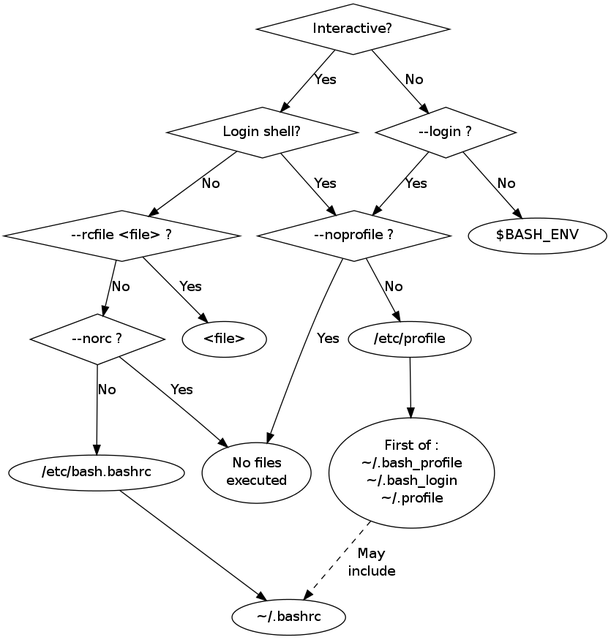
дёҠеӣҫзҡ„жғ…еҶөзЁҚзЁҚеӨҚжқӮдёҖдәӣпјҢеӣ дёәе®ғдҪҝз”ЁдәҶеҮ дёӘе…ідәҺй…ҚзҪ®ж–Ү件зҡ„еҸӮж•°пјҡ--loginпјҢ--rcfileпјҢ--noprofileпјҢ--norcпјҢиҝҷдәӣеҸӮж•°зҡ„еј•е…ҘдјҡдҪҝй…ҚзҪ®ж–Ү件зҡ„еҠ иҪҪзЁҚзЁҚеҸ‘з”ҹж”№еҸҳпјҢдёҚиҝҮжҖ»дҪ“жқҘиҜҙпјҢдёҚеҪұе“ҚжҲ‘们еүҚйқўзҡ„и®Ёи®әпјҢзӣёдҝЎиҝҷеј еӣҫдёҚдјҡз»ҷдҪ еёҰжқҘжӣҙеӨҡзҡ„з–‘жғ‘гҖӮ
е…ёеһӢжЁЎејҸжҖ»з»“
дёәдәҶжӣҙеҘҪзҡ„зҗҶжё…иҝҷеҮ з§ҚжЁЎејҸпјҢдёӢйқўжҲ‘们еҜ№дёҖдәӣе…ёеһӢзҡ„еҗҜеҠЁж–№ејҸеҗ„еұһдәҺд»Җд№ҲжЁЎејҸиҝӣиЎҢдёҖдёӘжҖ»з»“пјҡ
- зҷ»йҷҶжңәеҷЁеҗҺзҡ„第дёҖдёӘshellпјҡlogin + interactive
- ж–°еҗҜеҠЁдёҖдёӘshellиҝӣзЁӢпјҢеҰӮиҝҗиЎҢ
bashпјҡnon-login + interactive - жү§иЎҢи„ҡжң¬пјҢеҰӮ
bash script.shпјҡnon-login + non-interactive - иҝҗиЎҢеӨҙйғЁжңүеҰӮ
#!/usr/bin/env bashзҡ„еҸҜжү§иЎҢж–Ү件пјҢеҰӮ./executableпјҡnon-login + non-interactive - йҖҡиҝҮsshзҷ»йҷҶеҲ°иҝңзЁӢдё»жңәпјҡlogin + interactive
- иҝңзЁӢжү§иЎҢи„ҡжң¬пјҢеҰӮ
ssh user@remote script.shпјҡnon-login + non-interactive - иҝңзЁӢжү§иЎҢи„ҡжң¬пјҢеҗҢж—¶иҜ·жұӮжҺ§еҲ¶еҸ°пјҢеҰӮ
ssh user@remote -t 'echo $PWD'пјҡnon-login + interactive - еңЁеӣҫеҪўеҢ–з•Ңйқўдёӯжү“ејҖterminalпјҡ
- LinuxдёҠ: non-login + interactive
- Mac OS XдёҠ: login + interactive
зӣёдҝЎдҪ еңЁзҗҶи§ЈдәҶloginе’Ңinteractiveзҡ„еҗ«д№үд№ӢеҗҺпјҢеә”иҜҘдјҡеҫҲе®№жҳ“еҜ№дёҠйқўзҡ„еҗҜеҠЁж–№ејҸиҝӣиЎҢеҪ’зұ»гҖӮ
еҶҚж¬Ўе°қиҜ•
еңЁд»Ӣз»Қе®Ңbashзҡ„иҝҷдәӣжЁЎејҸд№ӢеҗҺпјҢжҲ‘们еҶҚеӣһеӨҙжқҘзңӢж–Үз« ејҖеӨҙзҡ„й—®йўҳгҖӮssh user@remote ~/myscript.shеұһдәҺе“ӘдёҖз§ҚжЁЎејҸпјҹзӣёдҝЎжӯӨж—¶дҪ еҸҜд»ҘйқһеёёиҪ»жқҫзҡ„еӣһзӯ”еҮәжқҘпјҡnon-login + non-interactiveгҖӮеҜ№дәҺиҝҷз§ҚжЁЎејҸпјҢbashдјҡйҖүжӢ©еҠ иҪҪ$BASH_ENVзҡ„еҖјжүҖеҜ№еә”зҡ„ж–Ү件пјҢжүҖд»ҘдёәдәҶи®©е®ғеҠ иҪҪ/etc/profileпјҢеҸҜд»Ҙи®ҫе®ҡпјҡ
user@local > export BASH_ENV=/etc/profile然еҗҺжү§иЎҢдёҠйқўзҡ„е‘Ҫд»ӨпјҢдҪҶжҳҜеҫҲйҒ—жҶҫпјҢеҸ‘зҺ°й”ҷиҜҜдҫқж—§еӯҳеңЁгҖӮиҝҷжҳҜжҖҺд№ҲеӣһдәӢпјҹеҲ«зқҖжҖҘпјҢиҝҷ并дёҚжҳҜжҲ‘们еүҚйқўзҡ„д»Ӣз»ҚеҮәй”ҷдәҶгҖӮд»”з»ҶжҹҘзңӢд№ӢеҗҺжүҚеҸ‘зҺ°и„ҡжң¬myscript.shзҡ„第дёҖиЎҢдёә#!/usr/bin/env shпјҢжіЁж„ҸзңӢпјҢе®ғе’ҢеүҚйқўжҸҗеҲ°зҡ„#!/usr/bin/env bashдёҚдёҖж ·пјҢеҸҜиғҪе°ұжҳҜиҝҷйҮҢеҮәдәҶй—®йўҳгҖӮжҲ‘们е…Ҳе°қиҜ•жҠҠе®ғж”№жҲҗ#!/usr/bin/env bashпјҢеҶҚж¬Ўжү§иЎҢпјҢй”ҷиҜҜжһң然ж¶ҲеӨұдәҶпјҢиҝҷдёҺжҲ‘们еүҚйқўзҡ„еҲҶжһҗз»“жһңдёҖиҮҙгҖӮ
第дёҖиЎҢзҡ„иҝҷдёӘиҜӯеҸҘжңүд»Җд№Ҳз”Ёпјҹи®ҫзҪ®жҲҗshе’Ңbashжңүд»Җд№ҲеҢәеҲ«пјҹеёҰзқҖиҝҷдәӣз–‘й—®пјҢеҶҚжқҘжҹҘзңӢman bashпјҡ
If the program is a file beginning with #!, the remainder of the first line specifies an interpreter for the program.
е®ғиЎЁзӨәиҝҷдёӘж–Ү件зҡ„и§ЈйҮҠеҷЁпјҢеҚіз”Ёд»Җд№ҲзЁӢеәҸжқҘжү“ејҖжӯӨж–Ү件пјҢе°ұеҘҪжҜ”WindowsдёҠеҸҢеҮ»дёҖдёӘж–Ү件时дјҡд»Ҙд»Җд№ҲзЁӢеәҸжү“ејҖдёҖж ·гҖӮеӣ дёәиҝҷйҮҢдёҚжҳҜbashпјҢиҖҢжҳҜshпјҢйӮЈд№ҲжҲ‘们еүҚйқўи®Ёи®әзҡ„йғҪдёҚеӨҚжңүж•ҲдәҶпјҢзңҹзіҹзі•гҖӮжҲ‘们жқҘзңӢзңӢиҝҷдёӘshзҡ„и·Ҝеҫ„пјҡ
user@remote > ll `which sh`
lrwxrwxrwx 1 root root 9 Apr 25 2014 /usr/bin/sh -> /bin/bashеҺҹжқҘshеҸӘжҳҜbashзҡ„дёҖдёӘиҪҜй“ҫжҺҘпјҢ既然еҰӮжӯӨпјҢBASH_ENVеә”иҜҘжҳҜжңүж•Ҳзҡ„е•ҠпјҢдёәдҪ•жӯӨеӨ„ж— ж•ҲпјҹиҝҳжҳҜеӣһеҲ°man bashпјҢеҗҢж ·еңЁINVOCATIONдёҖиҠӮзҡ„дёӢйғЁзңӢеҲ°дәҶиҝҷж ·зҡ„иҜҙжҳҺпјҡ
If bash is invoked with the name sh, it tries to mimic the startup behavior of historical versions of sh as closely as possible, while conforming to the POSIX standard as well. When invoked as an interactive login shell, or a non-interactive shell with the вҖ“login option, it first attempts to read and execute commands from /etc/profile and ~/.profile, in that order. The вҖ“noprofile option may be used to inhibit this behavior. When invoked as an interactive shell with the name sh, bash looks for the variable ENV, expands its value if it is defined, and uses the expanded value as the name of a file to read and execute. Since a shell invoked as sh does not attempt to read and execute commands from any other startup files, the вҖ“rcfile option has no effect. A non-interactive shell invoked with the name sh does not attempt to read any other startup files. When invoked as sh, bash enters posix mode after the startup files are read.
з®ҖиҖҢиЁҖд№ӢпјҢеҪ“bashд»ҘжҳҜshе‘ҪеҗҜеҠЁж—¶пјҢеҚіжҲ‘们жӯӨеӨ„зҡ„жғ…еҶөпјҢbashдјҡе°ҪеҸҜиғҪзҡ„жЁЎд»ҝshпјҢжүҖд»Ҙй…ҚзҪ®ж–Ү件зҡ„еҠ иҪҪеҸҳжҲҗдәҶдёӢйқўиҝҷж ·пјҡ
- interactive + login: иҜ»еҸ–
/etc/profileе’Ң~/.profile - non-interactive + login: еҗҢдёҠ
- interactive + non-login: иҜ»еҸ–
ENVзҺҜеўғеҸҳйҮҸеҜ№еә”зҡ„ж–Ү件 - non-interactive + non-login: дёҚиҜ»еҸ–д»»дҪ•ж–Ү件
иҝҷж ·дҫҝеҸҜд»Ҙи§ЈйҮҠдёәд»Җд№ҲеҮәй”ҷдәҶпјҢеӣ дёәиҝҷйҮҢеұһдәҺnon-interactive + non-loginпјҢжүҖд»ҘbashдёҚдјҡиҜ»еҸ–д»»дҪ•ж–Ү件пјҢж•…иҖҢеҚідҪҝи®ҫзҪ®дәҶBASH_ENVд№ҹдёҚдјҡиө·дҪңз”ЁгҖӮжүҖд»ҘдёәдәҶи§ЈеҶій—®йўҳпјҢеҸӘйңҖиҰҒжҠҠshжҚўжҲҗbashпјҢеҶҚи®ҫзҪ®зҺҜеўғеҸҳйҮҸBASH_ENVеҚіеҸҜгҖӮ
еҸҰеӨ–пјҢе…¶е®һжҲ‘们иҝҳеҸҜд»Ҙи®ҫзҪ®еҸӮж•°еҲ°з¬¬дёҖиЎҢзҡ„и§ЈйҮҠеҷЁдёӯпјҢеҰӮ#!/bin/bash --loginпјҢеҰӮжӯӨдёҖжқҘпјҢbashдҫҝдјҡејәеҲ¶дёәlogin shellпјҢжүҖд»Ҙ/etc/profileд№ҹдјҡиў«еҠ иҪҪгҖӮзӣёжҜ”дёҠйқўйӮЈз§Қж–№жі•пјҢиҝҷз§Қжӣҙдёәз®ҖеҚ•гҖӮ
й…ҚзҪ®ж–Ү件е»әи®®
еӣһйЎҫдёҖдёӢеүҚйқўжҸҗеҲ°зҡ„жүҖжңүй…ҚзҪ®ж–Ү件пјҢжҖ»е…ұжңүд»ҘдёӢеҮ з§Қпјҡ
- /etc/profile
- ~/.bash_profile
- ~/.bash_login
- ~/.profile
- /etc/bash.bashrc
- ~/.bashrc
- $BASH_ENV
- $ENV
дёҚзҹҘдҪ жҳҜеҗҰдјҡжңүз–‘й—®пјҢиҝҷд№ҲеӨҡзҡ„й…ҚзҪ®ж–Ү件пјҢ究з«ҹжҜҸдёӘж–Ү件йҮҢйқўеә”иҜҘеҢ…еҗ«е“Әдәӣй…ҚзҪ®пјҢжҜ”еҰӮPATHеә”иҜҘеңЁе“ӘпјҹжҸҗзӨәз¬Ұеә”иҜҘеңЁе“Әй…ҚзҪ®пјҹеҗҜеҠЁзҡ„зЁӢеәҸеә”иҜҘеңЁе“ӘпјҹзӯүзӯүгҖӮжүҖд»ҘеңЁж–Үз« зҡ„жңҖеҗҺпјҢжҲ‘жҗңзҪ—дәҶдёҖдәӣжңҖдҪіе®һи·өдҫӣеҗ„дҪҚеҸӮиҖғгҖӮпјҲиҝҷйҮҢеҸӘи®Ёи®әеұһдәҺз”ЁжҲ·дёӘдәәзҡ„й…ҚзҪ®ж–Ү件пјү
-
~/.bash_profileпјҡеә”иҜҘе°ҪеҸҜиғҪзҡ„з®ҖеҚ•пјҢйҖҡеёёдјҡеңЁжңҖеҗҺеҠ иҪҪ.profileе’Ң.bashrc(жіЁж„ҸйЎәеәҸ) -
~/.bash_loginпјҡеңЁеүҚйқўи®Ёи®әиҝҮпјҢеҲ«з”Ёе®ғ -
~/.profileпјҡжӯӨж–Ү件用дәҺlogin shellпјҢжүҖжңүдҪ жғіеңЁж•ҙдёӘз”ЁжҲ·дјҡиҜқжңҹй—ҙйғҪжңүж•Ҳзҡ„еҶ…е®№йғҪеә”иҜҘж”ҫзҪ®дәҺжӯӨпјҢжҜ”еҰӮеҗҜеҠЁиҝӣзЁӢпјҢзҺҜеўғеҸҳйҮҸзӯү -
~/.bashrcпјҡеҸӘж”ҫзҪ®дёҺbashжңүе…ізҡ„е‘Ҫд»ӨпјҢжүҖжңүдёҺдәӨдә’жңүе…ізҡ„е‘Ҫд»ӨйғҪеә”иҜҘеҮәзҺ°еңЁжӯӨпјҢжҜ”еҰӮbashзҡ„иЎҘе…ЁгҖҒaliasгҖҒйўңиүІгҖҒжҸҗзӨәз¬ҰзӯүзӯүгҖӮзү№еҲ«жіЁж„ҸпјҡеҲ«еңЁиҝҷйҮҢиҫ“еҮәд»»дҪ•еҶ…е®№пјҲжҲ‘们еүҚйқўеҸӘжҳҜдёәдәҶжј”зӨәпјҢеҲ«еӯҰжҲ‘е“Ҳпјү
еҶҷеңЁз»“е°ҫ
иҮіжӯӨпјҢжҲ‘们иҜҰз»Ҷзҡ„и®Ёи®әе®ҢдәҶbashзҡ„еҮ з§Қе·ҘдҪңжЁЎејҸпјҢ并且з»ҷеҮәдәҶй…ҚзҪ®ж–Ү件еҶ…е®№зҡ„е»әи®®гҖӮйҖҡиҝҮиҝҷдәӣжЁЎејҸзҡ„д»Ӣз»ҚпјҢжң¬ж–ҮејҖе§ӢйҒҮеҲ°зҡ„й—®йўҳд№ҹеҫҲе®№жҳ“зҡ„еҫ—еҲ°дәҶи§ЈеҶігҖӮд»ҘеүҚиҷҪ然дёҖзӣҙдҪҝз”ЁbashпјҢдҪҶзңҹзҡ„дёҚжё…жҘҡйҮҢйқўеҢ…еҗ«дәҶеҰӮжӯӨеӨҡзҡ„еҶ…е®№гҖӮеҗҢж—¶ж„ҹеҸ—еҲ°Linuxзҡ„ж–ҮжЎЈзҡ„зЎ®еҒҡеҫ—йқһеёёз»ҶиҮҙпјҢеңЁе®Ңе…ЁдёҚйңҖиҰҒе…¶е®ғе®үиЈ…еҢ…зҡ„жғ…еҶөдёӢпјҢдҪ е°ұеҸҜд»Ҙеҫ—еҲ°дёҖдёӘйқһеёёе®Ңе–„зҡ„ејҖеҸ‘зҺҜеўғпјҢиҝҷд№ҹжӣҫжҳҜEric S. RaymondеңЁе…¶и‘—дҪңгҖҠUNIXзј–зЁӢиүәжңҜгҖӢдёӯжҸҗеҲ°зҡ„пјҡUNIXеӨ©з”ҹжҳҜдёҖдёӘйқһеёёе®Ңе–„зҡ„ејҖеҸ‘жңәеҷЁгҖӮжң¬ж–ҮеҮ д№ҺжүҖжңүзҡ„еҶ…е®№дҪ йғҪеҸҜд»ҘйҖҡиҝҮйҳ…иҜ»man pageеҫ—еҲ°гҖӮжңҖеҗҺпјҢеёҢжңӣеңЁиҝҷж ·дёҖдёӘиў«еҰ–йӯ”еҢ–зҡ„зү№ж®Ҡж—ҘеӯҗйҮҢпјҢиҝҷзҜҮж–Үз« иғҪеӨҹдёәдҪ еёҰеҺ»дёҖдёқеё®еҠ©гҖӮ
(е…Ёж–Үе®Ң)
В
В
В







зӣёе…іжҺЁиҚҗ
дҫӢеҰӮпјҢеҸҜд»ҘеңЁвҖңйў„жһ„е»әи„ҡжң¬вҖқдёӯиҝҗиЎҢ`./pre_test.sh`пјҢеңЁвҖңеҗҺжһ„е»әи„ҡжң¬вҖқдёӯи®ҫзҪ®зҺҜеўғеҸҳйҮҸ`export PATH=/root`гҖӮ #### е…ӯгҖҒжү§иЎҢе‘Ҫд»Ө е®ҢжҲҗдёҠиҝ°жүҖжңүй…ҚзҪ®еҗҺпјҢдҝқеӯҳJob并и§ҰеҸ‘жһ„е»әгҖӮжһ„е»әиҝҮзЁӢдёӯпјҢJenkinsдјҡж №жҚ®й…ҚзҪ®иҮӘеҠЁжү§иЎҢ...
4. **и„ҡжң¬жү§иЎҢе‘Ҫд»Ө**пјҡеңЁSSHи„ҡжң¬дёӯпјҢдҪ еҸҜд»ҘйҖҡиҝҮ`ssh user@hostname 'command'`жқҘжү§иЎҢиҝңзЁӢдё»жңәдёҠзҡ„е‘Ҫд»ӨгҖӮдҫӢеҰӮпјҢ`ssh myuser@server.example.com 'ls -l'`дјҡеңЁиҝңзЁӢдё»жңәдёҠеҲ—еҮәзӣ®еҪ•еҶ…е®№гҖӮ 5. **йҮҚе®ҡеҗ‘е’Ңз®ЎйҒ“**пјҡеңЁи„ҡжң¬...
ж Үйўҳдёӯзҡ„вҖңйҖҡиҝҮSSHPASSжү§иЎҢе‘Ҫд»ӨеҸҠзӣёе…іи„ҡжң¬вҖқжҳҜжҢҮеңЁLinuxзҺҜеўғдёӢдҪҝз”Ё`sshpass`е·Ҙе…·иҝӣиЎҢйқһдәӨдә’ејҸSSHзҷ»еҪ•е№¶жү§иЎҢиҝңзЁӢе‘Ҫд»Өзҡ„жҠҖжңҜгҖӮ`sshpass`жҳҜдёҖдёӘе‘Ҫд»ӨиЎҢе®һз”ЁзЁӢеәҸпјҢе®ғе…Ғи®ёз”ЁжҲ·еңЁдёҚжүӢеҠЁиҫ“е…ҘеҜҶз Ғзҡ„жғ…еҶөдёӢпјҢйҖҡиҝҮSSHиҝһжҺҘжү§иЎҢ...
дҪҝз”Ёйқһrootз”ЁжҲ·жү§иЎҢи„ҡжң¬пјҢеҸӘз»ҷдәҲеҝ…иҰҒзҡ„жқғйҷҗпјҢ并且йҒҝе…ҚзЎ¬зј–з Ғж•Ҹж„ҹдҝЎжҒҜеҰӮеҜҶз ҒеңЁи„ҡжң¬дёӯпјҢеҸҜд»ҘдҪҝз”ЁзҺҜеўғеҸҳйҮҸжҲ–еҜҶй’ҘеҜ№жҺҲжқғгҖӮ 7. **ж—Ҙеҝ—и®°еҪ•**пјҡеңЁи„ҡжң¬дёӯж·»еҠ ж—Ҙеҝ—иҫ“еҮәпјҢеҰӮ`echo`е‘Ҫд»ӨпјҢеҸҜд»Ҙеё®еҠ©иҝҪиёӘи„ҡжң¬зҡ„жү§иЎҢиҝҮзЁӢпјҢж–№дҫҝ...
4. е‘Ҫд»Өж–Ү件пјҡеҢ…еҗ«иҰҒеңЁиҝңзЁӢдё»жңәдёҠжү§иЎҢзҡ„е‘Ҫд»ӨеҲ—иЎЁпјҢжҜҸиЎҢдёҖжқЎе‘Ҫд»ӨгҖӮ и„ҡжң¬зҡ„е·ҘдҪңжөҒзЁӢеҸҜиғҪеҰӮдёӢпјҡ 1. йҰ–е…ҲиҜ»еҸ–дё»жңәеҲ—иЎЁж–Ү件пјҢйҖҗиЎҢеӨ„зҗҶжҜҸдёӘдё»жңәгҖӮ 2. еҜ№жҜҸдёӘдё»жңәпјҢдҪҝз”Ёtelnetе‘Ҫд»Өе»әз«ӢиҝһжҺҘгҖӮ 3. дҪҝз”ЁеҶ…зҪ®зҡ„иҫ“е…Ҙ/иҫ“еҮәйҮҚе®ҡеҗ‘...
1. **SSHеҲ«еҗҚз®ЎзҗҶ**пјҡ mansshе…Ғи®ёз”ЁжҲ·дёәиҝңзЁӢдё»жңәеҲӣе»әжҳ“дәҺи®°еҝҶзҡ„еҲ«еҗҚпјҢжӣҝд»ЈеӨҚжқӮзҡ„SSHиҝһжҺҘеӯ—з¬ҰдёІпјҢеҰӮIPең°еқҖжҲ–еҹҹеҗҚпјҢдҪҝеҫ—еңЁе‘Ҫд»ӨиЎҢдёӯжү§иЎҢSSHиҝһжҺҘжӣҙеҠ ж–№дҫҝгҖӮ 2. **жү№йҮҸз®ЎзҗҶ**пјҡ mansshж”ҜжҢҒеҜ№еӨҡдёӘSSHиҝһжҺҘиҝӣиЎҢжү№йҮҸж“ҚдҪңпјҢеҰӮ...
еңЁе®һйҷ…дҪҝз”ЁдёӯпјҢзЎ®дҝқ`hadoop_ssh_auto_login.sh`жӢҘжңүжү§иЎҢжқғйҷҗпјҢе№¶ж №жҚ®дҪ зҡ„зҺҜеўғи°ғж•ҙи„ҡжң¬еҶ…зҡ„еҸҳйҮҸпјҢеҰӮз”ЁжҲ·еҗҚгҖҒдё»жңәеҲ—иЎЁж–Ү件зӯүгҖӮжү§иЎҢи„ҡжң¬еҗҺпјҢзӣ‘жҺ§иҫ“еҮәд»ҘзЎ®и®ӨиҝҮзЁӢжҳҜеҗҰйЎәеҲ©пјҢжңҖеҗҺжөӢиҜ•SSHиҝһжҺҘд»ҘйӘҢиҜҒй…ҚзҪ®гҖӮ жҖ»з»“пјҢSSHе…Қзҷ»еҪ•...
5гҖҒиҝңзЁӢдё»жңәжү§иЎҢз»“жһңж јејҸеҢ–иҫ“еҮәпјҢдёҖзңје°ұиғҪеҫҲзӣҙи§Ӯзҡ„зңӢеҲ°жү§иЎҢз»“жһңпјҢиҝҳеҸҜд»ҘдҝқеӯҳеҲ°logж–№дҫҝе®Ўи®Ўпјӣ 6гҖҒиҮӘеҠЁз»ҹи®Ўд»»еҠЎзҡ„жү§иЎҢж•°йҮҸзҡ„еҸҳеҢ–пјҢеҢ…жӢ¬жҖ»д»»еҠЎж•°гҖҒжү§иЎҢе®ҢжҲҗд»»еҠЎж•°гҖҒжү§иЎҢе®ҢжҲҗдё”жҲҗеҠҹзҡ„д»»еҠЎж•°пјӣ 7гҖҒжү§иЎҢйҖҹеәҰе Әз§°й—ӘйҖҹ 8гҖҒ...
Linux SSHпјҲSecure ShellпјүжҳҜдёҖз§Қе№ҝжіӣдҪҝз”Ёзҡ„зҪ‘з»ңеҚҸи®®пјҢз”ЁдәҺеңЁдёҚе®үе…Ёзҡ„зҪ‘з»ңзҺҜеўғдёӯжҸҗдҫӣеҠ еҜҶзҡ„иҝңзЁӢзҷ»еҪ•е’Ңе…¶д»–зҪ‘з»ңжңҚеҠЎгҖӮSSHpassжҳҜдёҖдёӘж–№дҫҝзҡ„Linuxе·Ҙе…·пјҢдё“дёәиҮӘеҠЁеҢ–д»»еҠЎи®ҫи®ЎпјҢе®ғе…Ғи®ёйҖҡиҝҮе‘Ҫд»ӨиЎҢжҺҘеҸЈеңЁSSHиҝһжҺҘдёӯиҮӘеҠЁиҫ“е…Ҙ...
2. и®ҫзҪ®зҺҜеўғеҸҳйҮҸPATHпјҢзЎ®дҝқеҸҜд»Ҙд»Һе‘Ҫд»ӨиЎҢзӣҙжҺҘиҝҗиЎҢPsftpгҖӮ 3. еңЁPuttyдёӯдҝқеӯҳжңҚеҠЎеҷЁдјҡиҜқдҝЎжҒҜпјҢд»ҘдҫҝйҖҡиҝҮ `-load` йҖүйЎ№еҝ«йҖҹеҠ иҪҪгҖӮ 4. еңЁCMDдёӯиҝҗиЎҢ`psftp -load дҝқеӯҳзҡ„дјҡиҜқеҗҚ -b "log.txt" -bc`пјҢжү§иЎҢи„ҡжң¬ж–Ү件дёӯзҡ„дј иҫ“е‘Ҫд»Ө...
:rocket: SSH for GitHubж“ҚдҪң з”ЁдәҺжү§иЎҢиҝңзЁӢsshе‘Ҫд»Өзҡ„еҠЁдҪңгҖӮ йҮҚиҰҒжҸҗзӨәпјҡд»…ж”ҜжҢҒLinux е®№еҷЁгҖӮ иҫ“е…ҘеҸҳйҮҸ жңүе…іжӣҙеӨҡиҜҰз»ҶдҝЎжҒҜпјҢиҜ·еҸӮи§Ғ гҖӮ host -sshдё»жңә port -sshз«ҜеҸЈпјҢй»ҳи®Өдёә22 ...envsе°ҶзҺҜеўғеҸҳйҮҸдј йҖ’з»ҷShellи„ҡжң¬
еңЁLinuxзі»з»ҹдёӯпјҢжңүж—¶жҲ‘们йңҖиҰҒйҖҡиҝҮbashи„ҡжң¬жқҘиҮӘеҠЁеҢ–жү§иЎҢSSHпјҲSecure SHellпјүжҲ–SCPпјҲSecure Copyпјүе‘Ҫд»ӨпјҢдҫӢеҰӮеңЁиҝңзЁӢжңҚеҠЎеҷЁд№Ӣй—ҙдј иҫ“ж–Ү件гҖӮ然иҖҢпјҢиҝҷдәӣе‘Ҫд»ӨйҖҡеёёйңҖиҰҒз”ЁжҲ·жҸҗдҫӣеҜҶз ҒпјҢиҝҷеңЁи„ҡжң¬еҢ–зҺҜеўғдёӯжҳҜдёҚзҗҶжғізҡ„пјҢеӣ дёәжүӢеҠЁ...
5гҖҒиҝңзЁӢдё»жңәжү§иЎҢз»“жһңж јејҸеҢ–иҫ“еҮәпјҢдёҖзңје°ұиғҪеҫҲзӣҙи§Ӯзҡ„зңӢеҲ°жү§иЎҢз»“жһңпјҢиҝҳеҸҜд»ҘдҝқеӯҳеҲ°logж–№дҫҝе®Ўи®Ўпјӣ 6гҖҒиҮӘеҠЁз»ҹи®Ўд»»еҠЎзҡ„жү§иЎҢж•°йҮҸзҡ„еҸҳеҢ–пјҢеҢ…жӢ¬жҖ»д»»еҠЎж•°гҖҒжү§иЎҢе®ҢжҲҗд»»еҠЎж•°гҖҒжү§иЎҢе®ҢжҲҗдё”жҲҗеҠҹзҡ„д»»еҠЎж•°пјӣ 7гҖҒжү§иЎҢйҖҹеәҰе Әз§°й—ӘйҖҹ 8гҖҒ...
1. **зүҲжң¬жҺ§еҲ¶**пјҡеңЁиҝӣиЎҢзүҲжң¬жӣҙж–°еүҚпјҢеҸҜд»ҘдҪҝз”ЁиҜҘи„ҡжң¬жқҘзЎ®дҝқз”ҹдә§зҺҜеўғдёҺжөӢиҜ•зҺҜеўғзҡ„ж–Ү件дёҖиҮҙжҖ§пјҢйҒҝе…Қеӣ ж–Ү件差ејӮеҜјиҮҙзҡ„й—®йўҳгҖӮ 2. **йғЁзҪІйӘҢиҜҒ**пјҡеңЁж–°зҡ„жңҚеҠЎеҷЁйғЁзҪІеҗҺпјҢеҸҜд»ҘдҪҝз”ЁиҜҘи„ҡжң¬жқҘйӘҢиҜҒж–°ж—§жңҚеҠЎеҷЁзҡ„й…ҚзҪ®ж–Ү件жҳҜеҗҰдёҖиҮҙ...
дёәдәҶдҪҝз”ЁиҝҷдёӘе·Ҙе…·пјҢз”ЁжҲ·йңҖиҰҒе…ҲйҖҡиҝҮжҹҗз§Қж–№ејҸпјҲеҰӮж–Үжң¬зј–иҫ‘еҷЁпјүеңЁ"data/info.d"ж–Ү件дёӯж·»еҠ иҝһжҺҘдҝЎжҒҜпјҢ然еҗҺиҝҗиЎҢ`auto_ssh.py`и„ҡжң¬гҖӮеңЁи„ҡжң¬иҝҗиЎҢиҝҮзЁӢдёӯпјҢз”ЁжҲ·еҸҜд»Ҙиҫ“е…Ҙе‘Ҫд»Өжү§иЎҢиҝңзЁӢж“ҚдҪңпјҢжҲ–иҖ…иҫ“е…Ҙ"#q"йҖҖеҮәгҖӮ йҖҡиҝҮиҝҷдёӘжЎҲдҫӢпјҢ...
4. **VSCodeиҝңзЁӢиҝһжҺҘ**пјҡдҪҝз”ЁVSCodeйҖҡиҝҮSSHиҝһжҺҘиҝңзЁӢдё»жңәпјҢе®үиЈ…C/C++жҸ’件пјҢжү“ејҖд»Јз Ғ并и®ҫзҪ®ж–ӯзӮ№гҖӮ 5. **й…ҚзҪ®gdbserverи°ғиҜ•**пјҡеҲӣе»әlaunch.jsonй…ҚзҪ®ж–Ү件пјҢеҗҜеҠЁи°ғиҜ•иҝһжҺҘеҲ°gdbserverгҖӮ **дёүгҖҒиҜҰз»ҶжӯҘйӘӨ** 1. **еҮҶеӨҮе·ҘдҪң**...
дҫӢеҰӮпјҢдҪ еҸҜд»ҘеҲӣе»әдёҖдёӘеҢ…еҗ« SSH иҝһжҺҘе‘Ҫд»Өзҡ„ shell и„ҡжң¬пјҢз”ЁдәҺжү§иЎҢиҝңзЁӢжңҚеҠЎеҷЁдёҠзҡ„зү№е®ҡд»»еҠЎгҖӮдҪҶиҜ·и®°дҪҸпјҢеҰӮжһңи„ҡжң¬дёӯзҡ„еҜҶз ҒжҡҙйңІпјҢе®үе…ЁйЈҺйҷ©дјҡжҳҫи‘—еўһеҠ гҖӮ **е…¶д»–йҖүйЎ№е’ҢжіЁж„ҸдәӢйЎ№** `sshpass` иҝҳжҸҗдҫӣдәҶе…¶д»–дёҖдәӣйҖүйЎ№пјҢеҰӮ `-e`...
4. **Ansible SSHжҸ’件**: Ansibleй»ҳи®ӨдҪҝз”Ё`ssh`дҪңдёәиҝһжҺҘжҸ’件дёҺиҝңзЁӢдё»жңәйҖҡдҝЎгҖӮе®ғдҫқиө–дәҺ`ssh`е‘Ҫд»ӨиЎҢе·Ҙе…·пјҢжүҖд»ҘзЎ®дҝқзі»з»ҹе·Іе®үиЈ…OpenSSHе®ўжҲ·з«ҜжҳҜеҝ…иҰҒзҡ„гҖӮ ### дҪҝз”ЁAnsible-ssh еңЁ"ansible-ssh-master"йЎ№зӣ®дёӯпјҢеҸҜиғҪеҢ…еҗ«...
`spawn ssh root@192.168.56.1 $cmd` жҳҜ Expect и„ҡжң¬зҡ„ж ёеҝғйғЁеҲҶпјҢе®ғеҗҜеҠЁдёҖдёӘж–°зҡ„SSHиҝӣзЁӢпјҢе°қиҜ•иҝһжҺҘеҲ° `root` з”ЁжҲ·еңЁ `192.168.56.1` зҡ„иҝңзЁӢдё»жңәпјҢ并жү§иЎҢдҝқеӯҳеңЁ `cmd` еҸҳйҮҸдёӯзҡ„е‘Ҫд»ӨгҖӮ `expect` е‘Ҫд»ӨйҡҸеҗҺе®ҡд№үдәҶеҰӮдҪ•...
3. **е…је®№жҖ§й—®йўҳ**пјҡи„ҡжң¬еҸҜиғҪйңҖиҰҒж №жҚ®е®һйҷ…зҺҜеўғеҒҡйҖӮеҪ“и°ғж•ҙжүҚиғҪе®ҢзҫҺиҝҗиЎҢгҖӮ 4. **зҪ‘з»ңйҷҗеҲ¶**пјҡжҹҗдәӣзҪ‘з»ңзҺҜеўғдёӢпјҲеҰӮдјҒдёҡеҶ…зҪ‘пјүпјҢеҸҜиғҪйңҖиҰҒйҖҡиҝҮзү№ж®Ҡзҡ„зҪ‘з»ңи®ҫзҪ®жүҚиғҪжӯЈеёёдҪҝз”ЁжӯӨи„ҡжң¬гҖӮ жҖ»д№ӢпјҢйҖҡиҝҮиҝҷж¬ҫиҮӘзј–зҡ„Shellи„ҡжң¬пјҢз”ЁжҲ·...